日用陶瓷定制化AI研究中心
![]() 648 丨
648 丨 ![]() 0
0
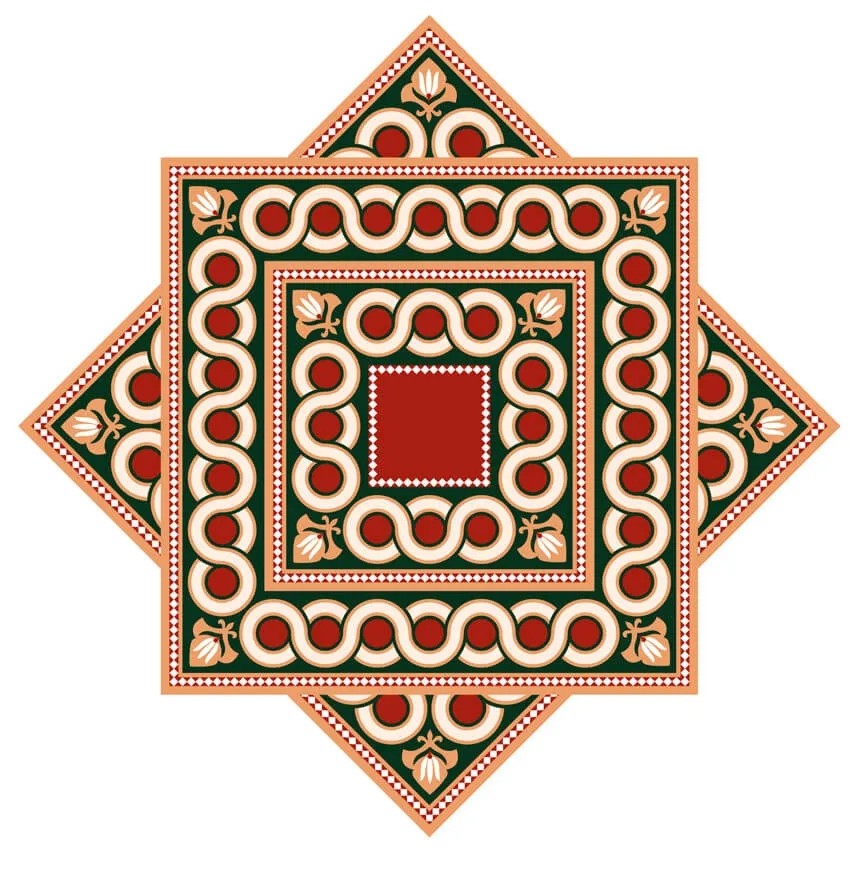
1. 建立新文件
Ctrl-N
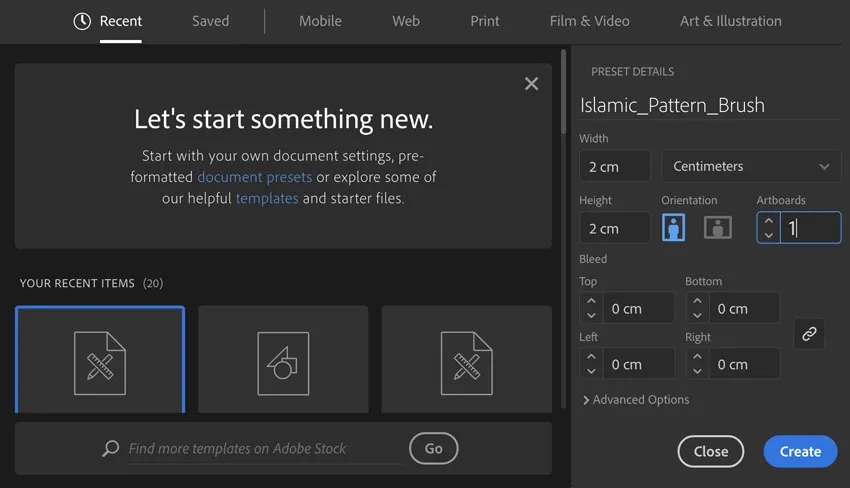
2. 伊斯兰瓷砖图案
步骤1
要创建伊斯兰几何图案,我们需要为设计创建两个图块:一个角图案图块和一个基本图案图块。
让我们先从角落图案拼贴开始,因为它比较复杂,这将使我们的侧面拼贴设计更易于创建。
启用 智能参考线 (Ctrl-U),以便我们可以创建精确对齐的图稿。
从工具栏,前景色米色#d89c6aFill。
抓住 矩形工具(M),在画板上单击一次以打开“ 矩形” 对话框,并将“ 宽度 和 高度”设置 为 2 cm。这将是我们的瓷砖背景。
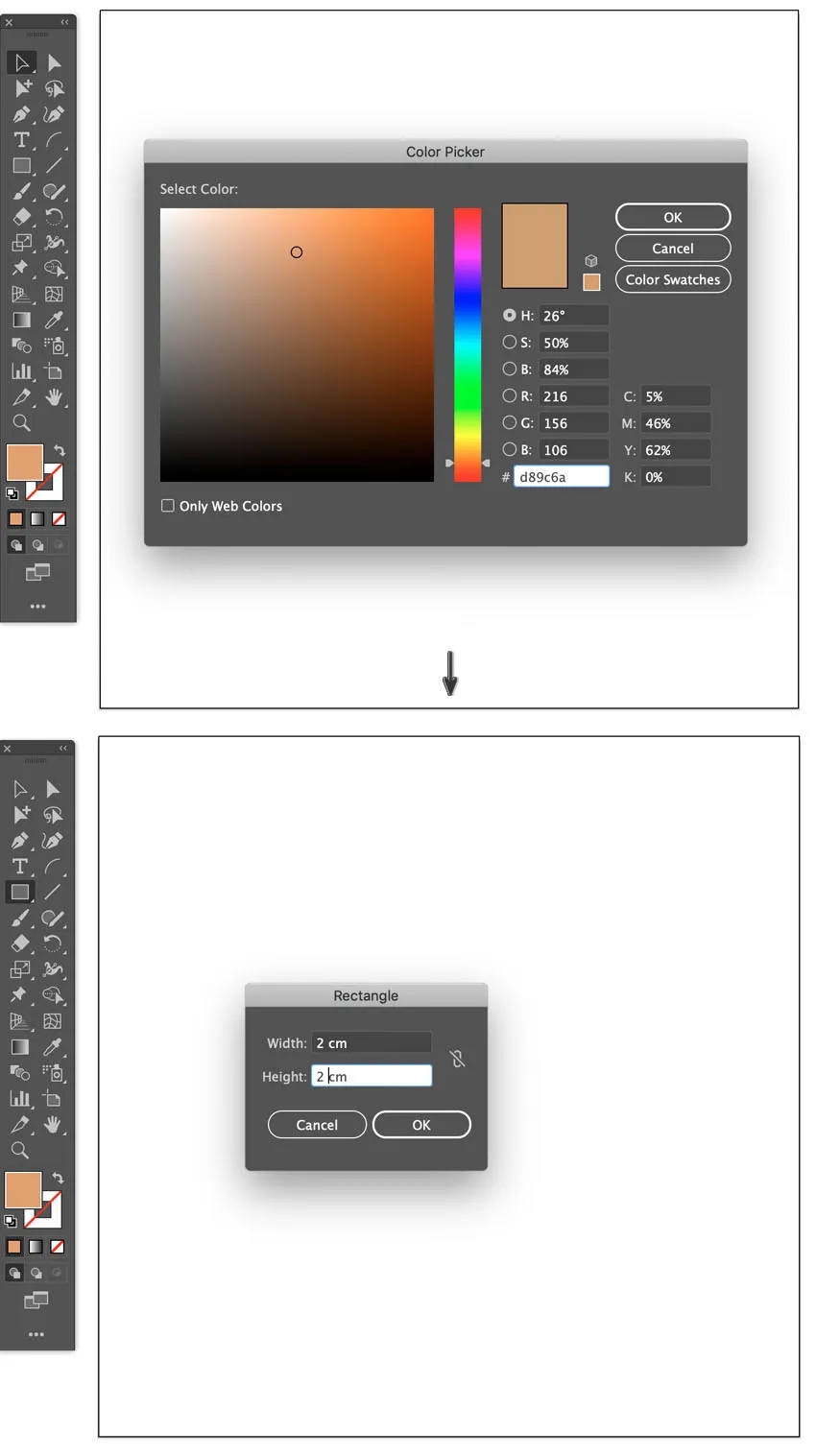
步骤2
接下来,让我们在盒子内创建一个反向的L形菱形衬里。
选中矩形工具(M)并应用白色填充后,在画板上单击一次以打开“ 矩形”对话框,并创建一个0.1087厘米的正方形。
然后选择“ 旋转工具 (R)”,按住Shift键并拖动光标将角度捕捉到45°。如图所示,将钻石放置在画板的底部。
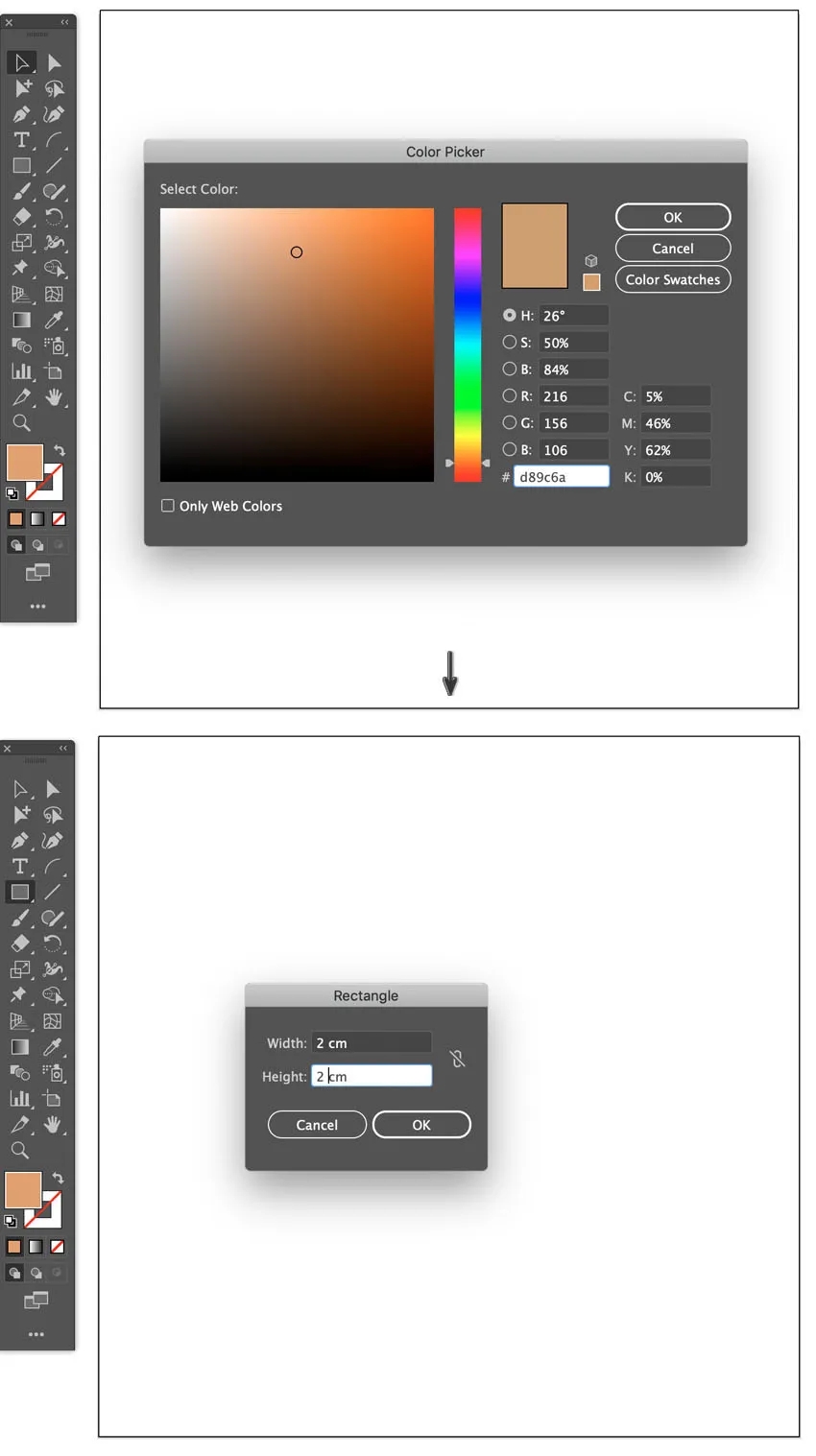
步骤3
使用选择工具(V)选择白色菱形。按住 Shift - Alt 键以限制移动,并通过垂直拖动光标直到边缘触摸来复制选择。
使用 Ctrl-D 快捷方式 再次转换 并复制。重复直到离画板顶部只有一个街区为止。
然后水平重复到画板的末端。
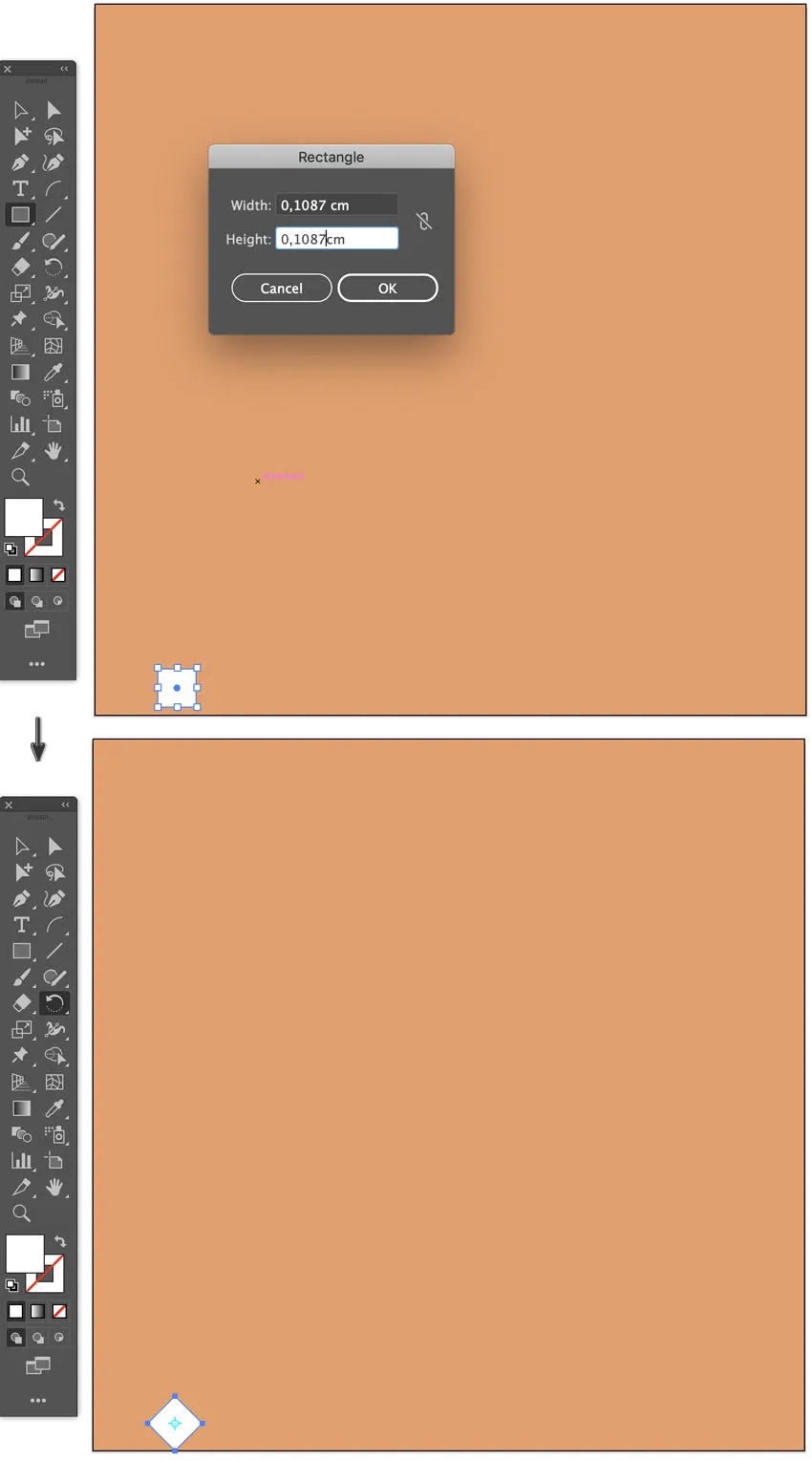
步骤4
现在,让我们创建一个红色边框以包裹钻石衬里边。
打开“ 描边” 面板(“ 窗口”>“描边”)。选择钢笔工具(P),并申请砖红色 描边 的颜色#902319和描边粗细的0.2磅。
借助智能辅助线,在菱形形状的边缘周围绘制边框。确保按住Shift键以约束线。
步骤5
使用Shift-X快捷键来交换填充和描边。选择形状后, 对象>排列>发送到背面 (Shift-Ctrl- [)。然后移-命令- ] 到 置于顶层,在我们的背景形状的前面。
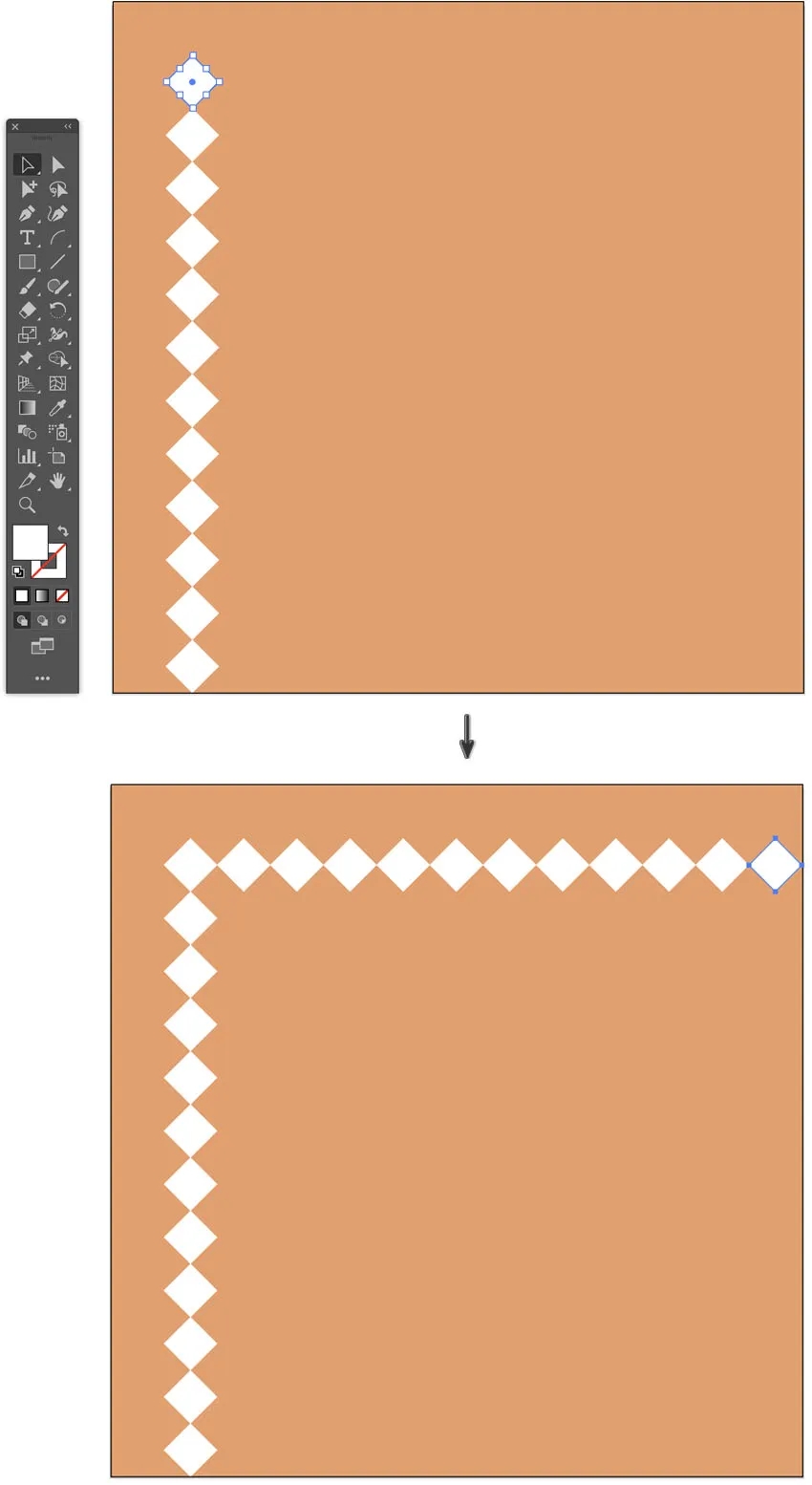
步骤6
接下来,让我们为边角拼贴模式创建两个背景。
对于第一个正方形,选择 矩形工具 (M)并应用的常绿 填充 颜色#203523。从画板的右下角开始,按住Shift键并向上拖动以创建一个1.61厘米的 正方形。
然后,在右下角,创建一个较小的方形与砖红色的颜色填充的#902319和 0.15厘米。
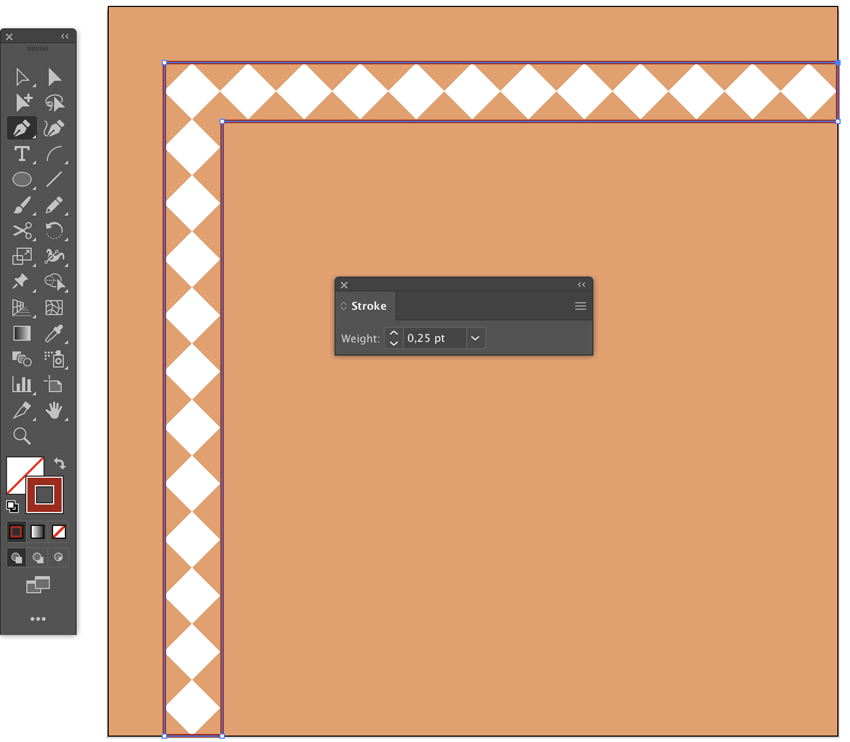
步骤7
继续,使用 直接选择工具(A), 选择底部菱形,然后水平拖动到画板的末端,同时按住 Shift - Alt 键以限制移动。将形状复制到我们的红色正方形中。要 显示在最前面,请使用快捷键Ctrl-Shift-] 。
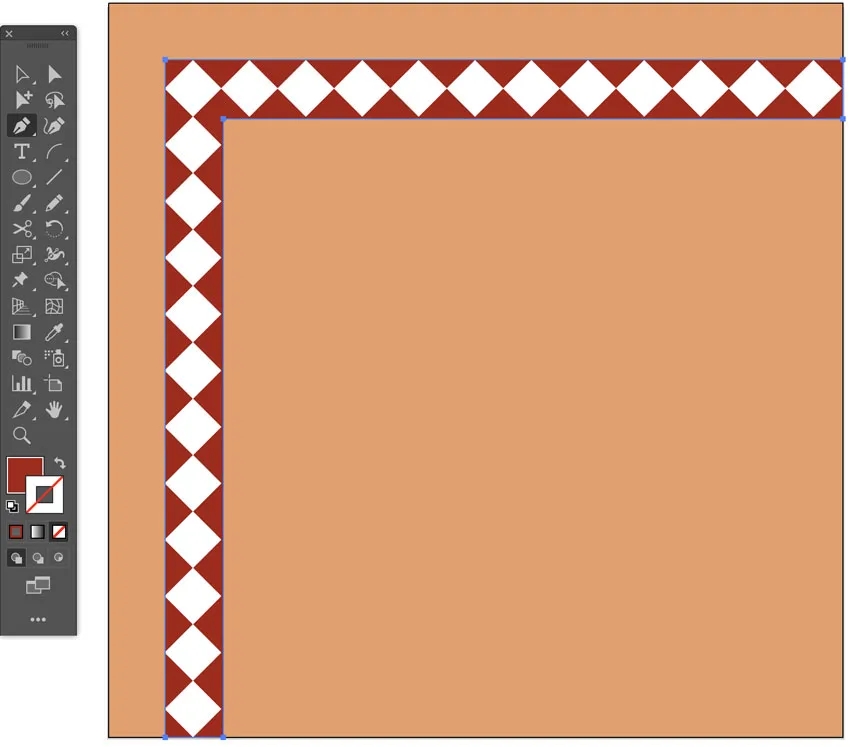
步骤8
现在,我们需要为交错的圆形编织设计创建线段。我们将在彼此之间创建椭圆,然后将它们切成四分之一。
让我们从外部椭圆开始。
从工具栏上抓住椭圆工具(L),然后应用常绿 描边颜色#203523。按住Shift键以限制比例,创建一个1.33厘米的 圆圈。
在“ 描边” 面板中,应用:
重量:1.68磅
帽:对接帽
角落: 斜接加盟
对齐笔触:将笔触对齐到内部
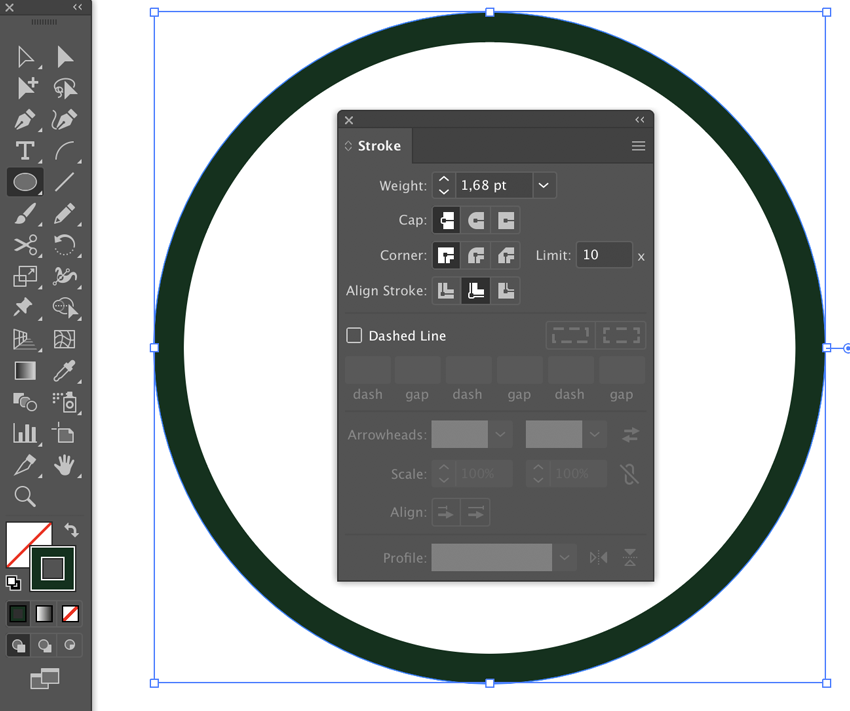
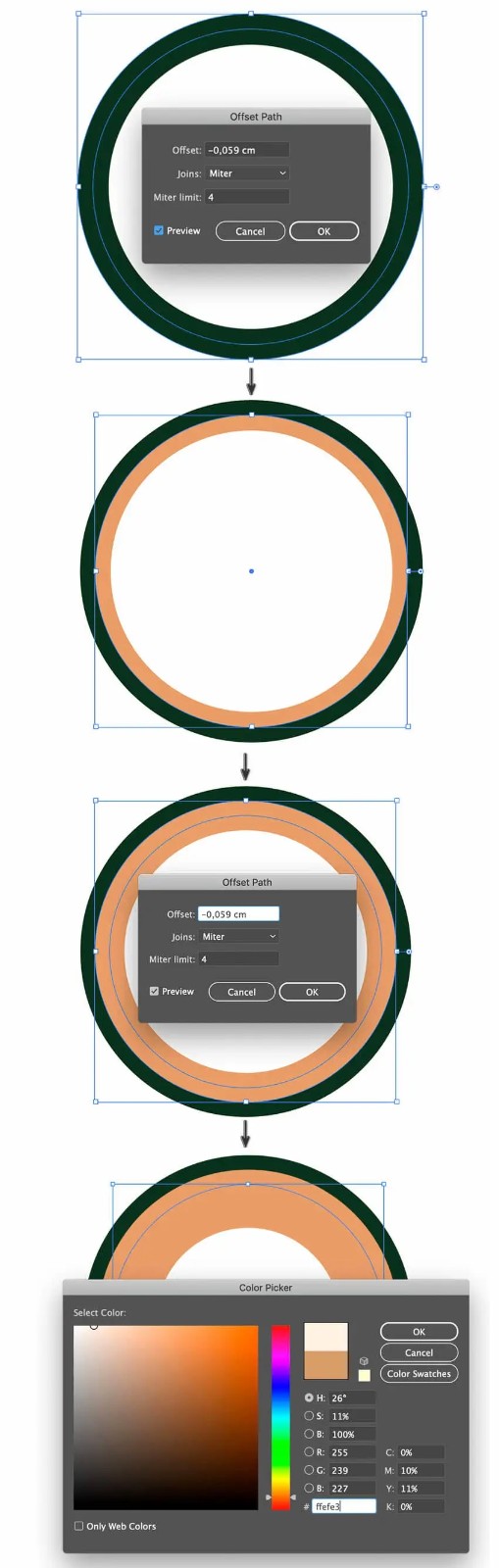
步骤9
对于第二个椭圆,在选择第一个椭圆的情况下,选择“ 对象”>“路径”>“偏移路径”,将“ 偏移”设置为-0.059 cm,然后单击“ 确定”。
设置描边粗细的-1.68厘米,并申请一个米色 的颜色 中风 的#d89c6a。
然后,对于第三个椭圆,并选择第二个椭圆,请选择“ 对象”>“路径”>“偏移路径”,然后将“ 偏移”设置为-0.059 cm。
在设置 描边粗细 来 5厘米,并应用浅米色 的颜色 描边的#ffefe3。
步骤10
之后,选择第三个椭圆,然后选择“ 对象”>“路径”>“偏移路径”,并将“ 偏移”设置为-0.059 cm。在设置 描边粗细来1.68厘米,并申请一个米色 的颜色 中风 的#d89c6a。
并再次选择Object> Path> Offset Path,并将Offset设置为-0.059 cm。
将“ 描边”设置 为 1.68厘米,并应用的常绿 笔触 颜色#203523。
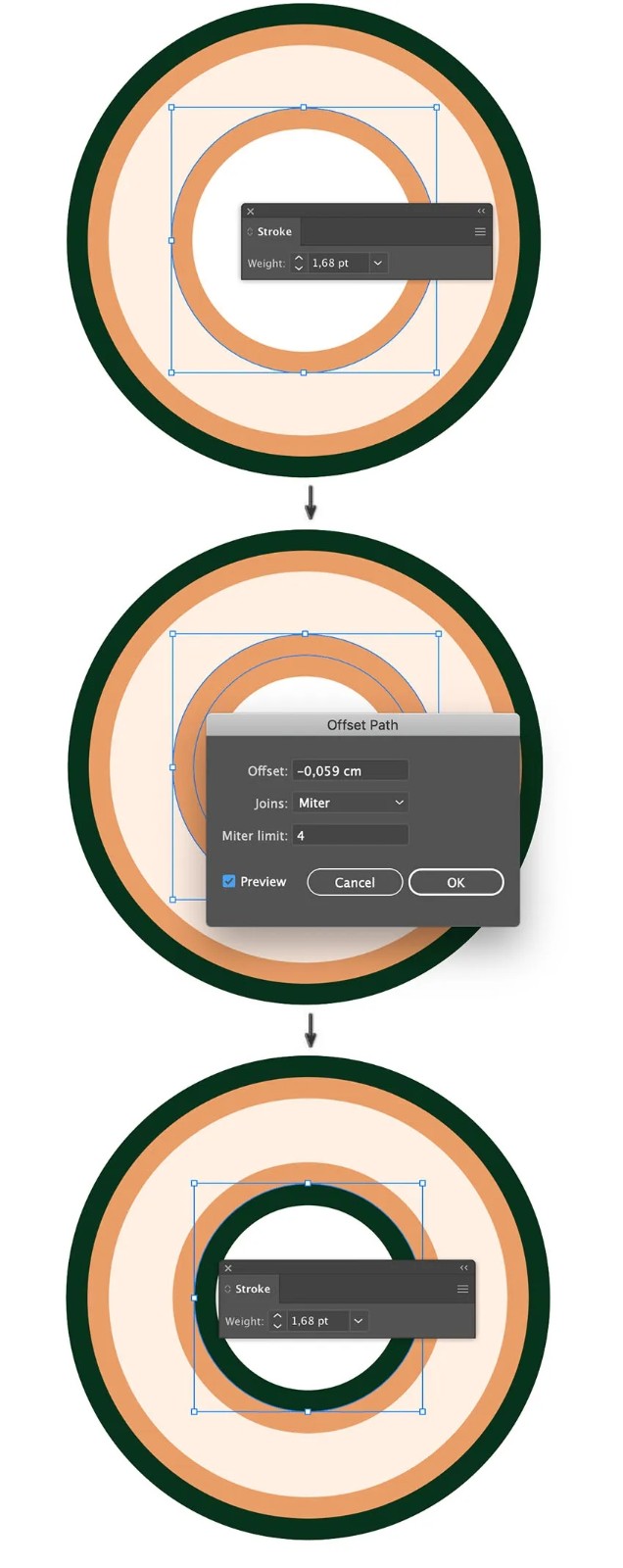
步骤11
对于圆形伊斯兰图案的最后一部分,选择“ 椭圆工具”(L)。
应用砖红色填充颜色#902319,按住Shift键以限制比例,然后从中心开始绘制0.51厘米的圆圈。然后使用选择工具(V),并选择所有椭圆。对象>扩展外观,将路径变成复合形状。
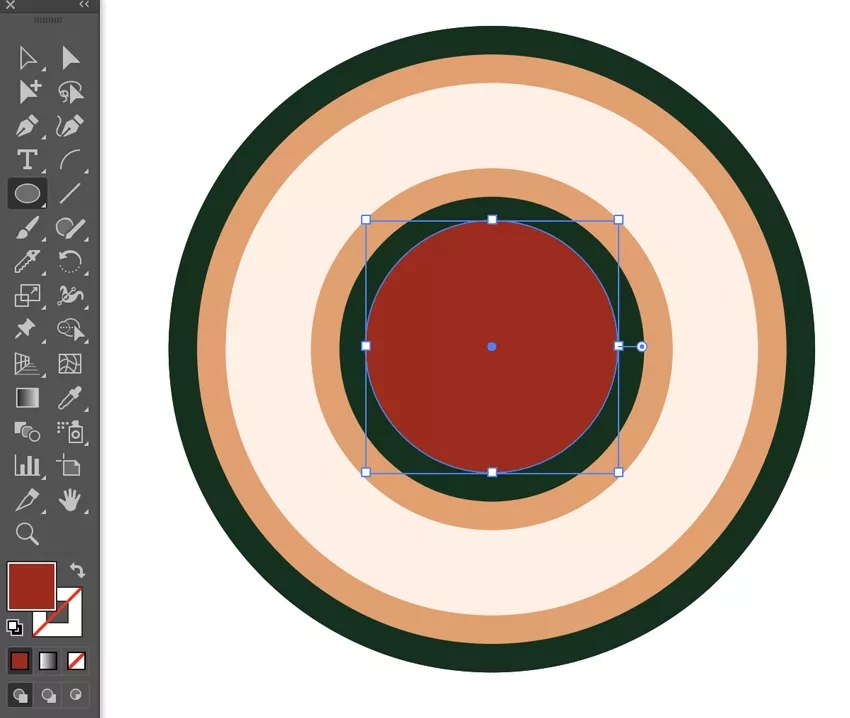
步骤12
接下来,让我们将圈子划分为四分之一。从工具菜单,按住橡皮擦 要OL 为了选择 刀 工具。让我们从外圈开始,向内前进。选择外圆。通过与直线路径,以切断刀工具,按住Shift键,选项 键的同时单击画板,然后拖动剪裁。切开中上和左中部分。创建的切口将在对象上显示为笔触。然后使用选择工具(V),选择右侧的四分之三部分,然后点击删除。
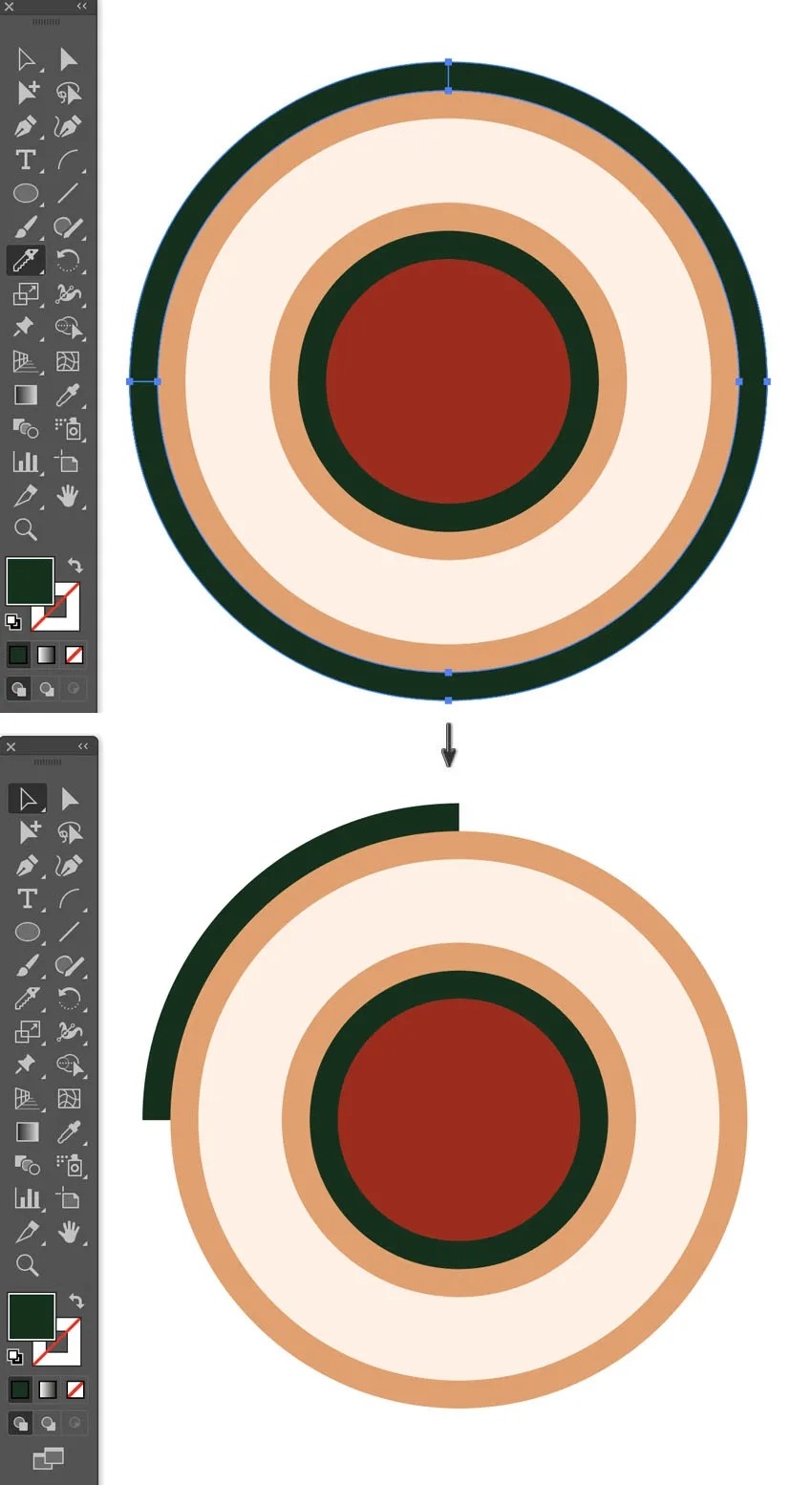
步骤13
现在,对其余五个圆圈重复上一步。一旦你完成, 集团 (命令-G )所有六个弧在一起,创造我们的四分之一段。
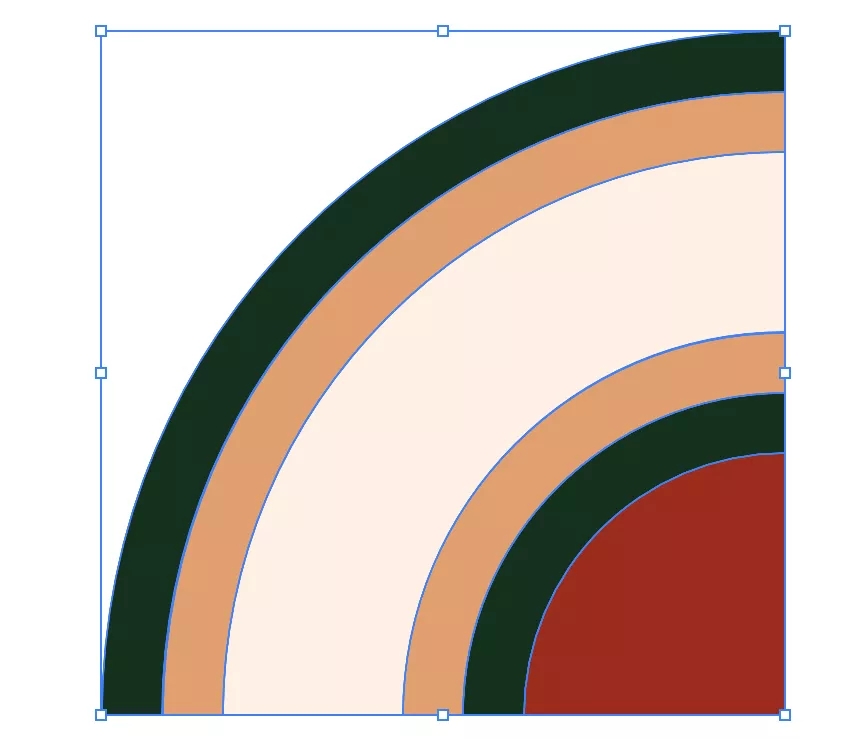
步骤14
季度细分完成后,让我们将其与画板对齐。
打开“ 对齐” 面板(“ 窗口”>“对齐”)。只需选择四分之一线,然后从“ 对齐选项” 对话框中选择“ 与画板对齐 ”。
选择 水平对齐右,然后将四分之一线段放置在绿色正方形背景的顶部。
然后,使用“ 反射工具”(O) ,将中心参考点设置为线段的底部边缘;如图所示,当组镜像如下时,按住Option-Shift并拖动并释放。
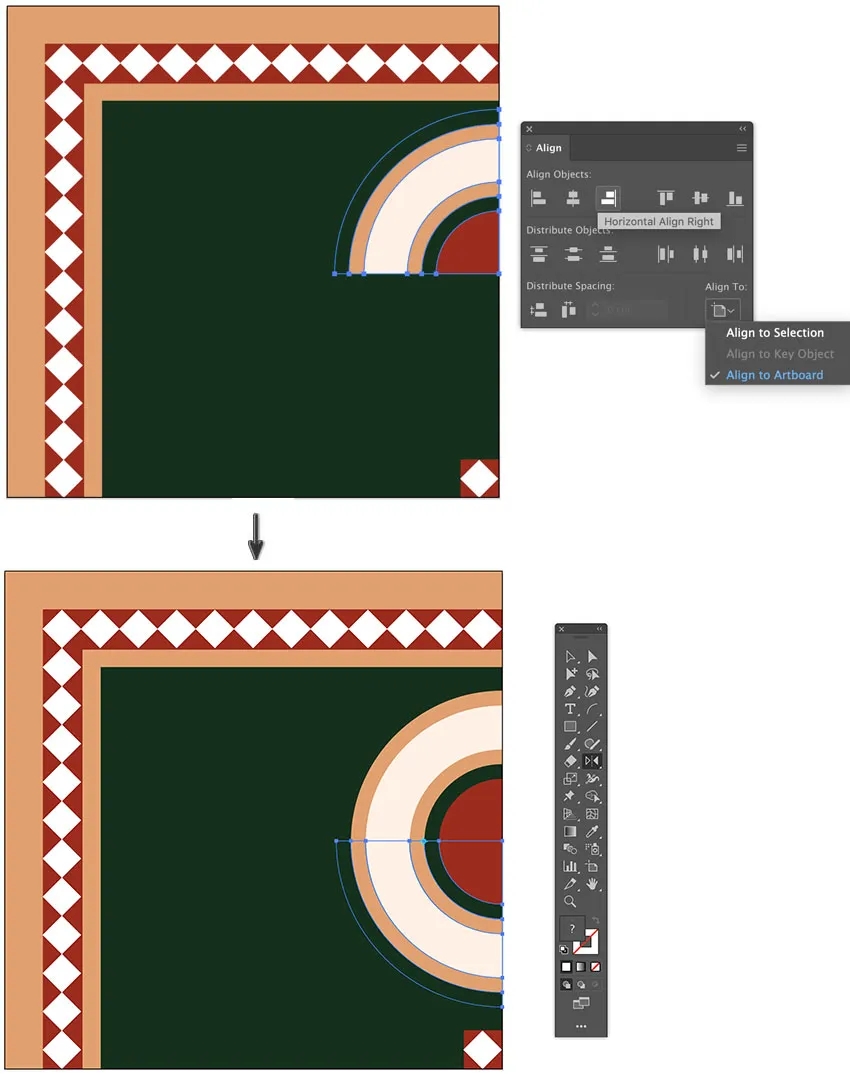
步骤15
现在,使用选择工具(V)选择两个圆弧段,并将它们镜像到画板的底部。
只需选择“ 反射工具”(O)。将中心参考点设置在画板的右角;如图所示,对组进行镜像时,按住alt-Shift-拖动并释放。完成后,我们可以创建Fleur de Lis设计,以放置在Illustrator笔刷的角部分。
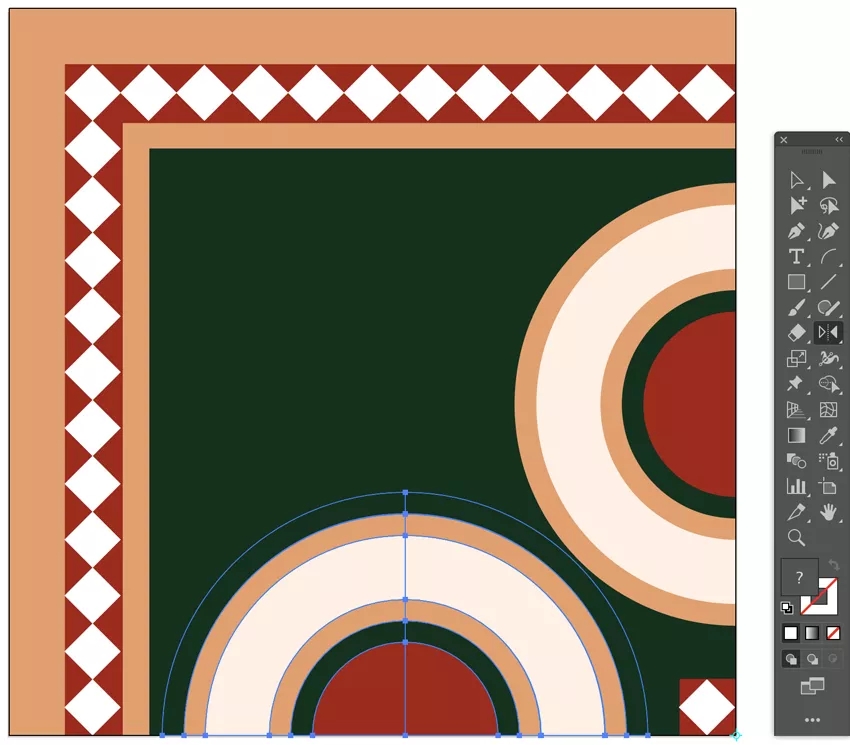
3.绘制花图案
步骤1
继续,我们需要创建Fleur de Lis设计来完成我们的边角瓷砖。
我们将创建一半的花朵,然后将其镜像以呈现对称外观。选择 钢笔工具(P)和应用颜色填充的#d89c6a
要开始绘制,请从花朵的中间部分开始,这将是我们的镜像点。按住Shift键,向下绘制0.9厘米的直线,然后像我一样继续徒手绘制花朵设计的右半部分。
完成后,使用“ 反射工具”(O) 并将中心参考点设置为设计的左边缘;alt-Shift-拖动 并释放以镜像。
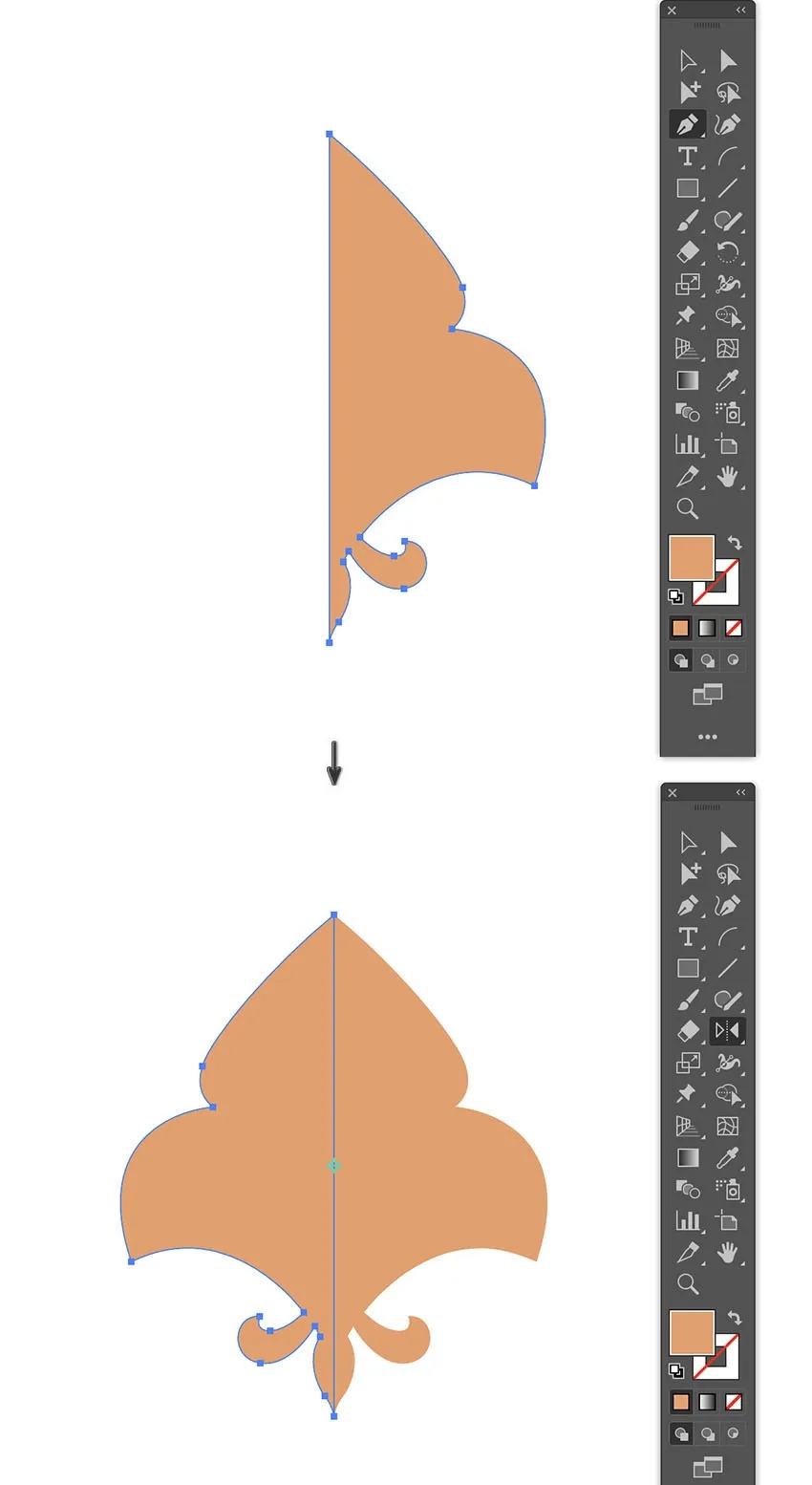
步骤2
接下来,我们需要创建花瓣以放置在设计中。
抓住 椭圆工具 (L),然后应用白色的 Fill(空)描边。画一个长椭圆,约0.15 x 0.5厘米。
选择椭圆后,按住 Shift - Alt 键可以限制移动,然后重复选择。将选区水平拖动一小段距离即可将其复制。然后打开“ 路径查找器” 面板(“ 窗口”>“路径查找器”)。使用选择工具(V)选择两个椭圆,然后应用“ 形状模式:相交”选项。该 智能参考线 将帮助您调整选择到花的中心。
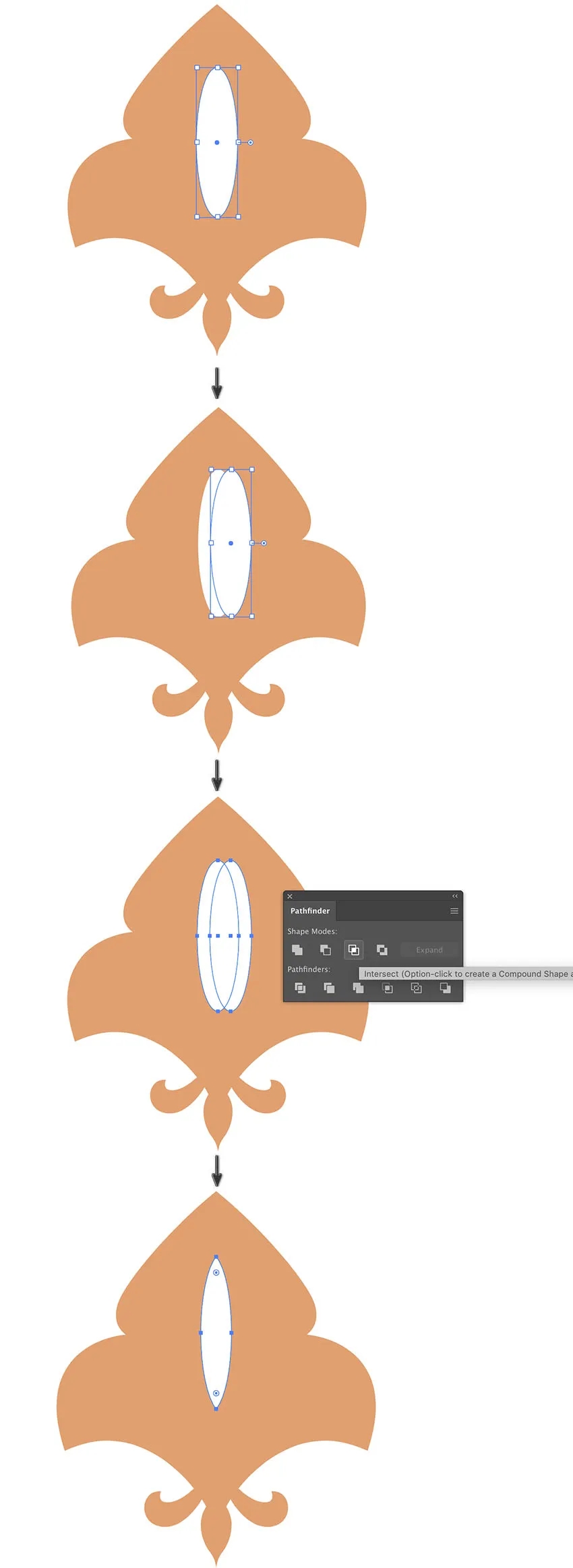
步骤3
现在,我们需要在中间花瓣设计的每一侧创建一个弯曲的花瓣。
抓住 钢笔工具(P),然后应用白色的Fill(空)Stroke。
徒手绘制一个S形花瓣设计,如图所示。
然后,使用“ 反射工具”(O) ,将中心参考点设置在花瓣中部设计的底部;Option-Shift-拖动 并释放以跨镜像。
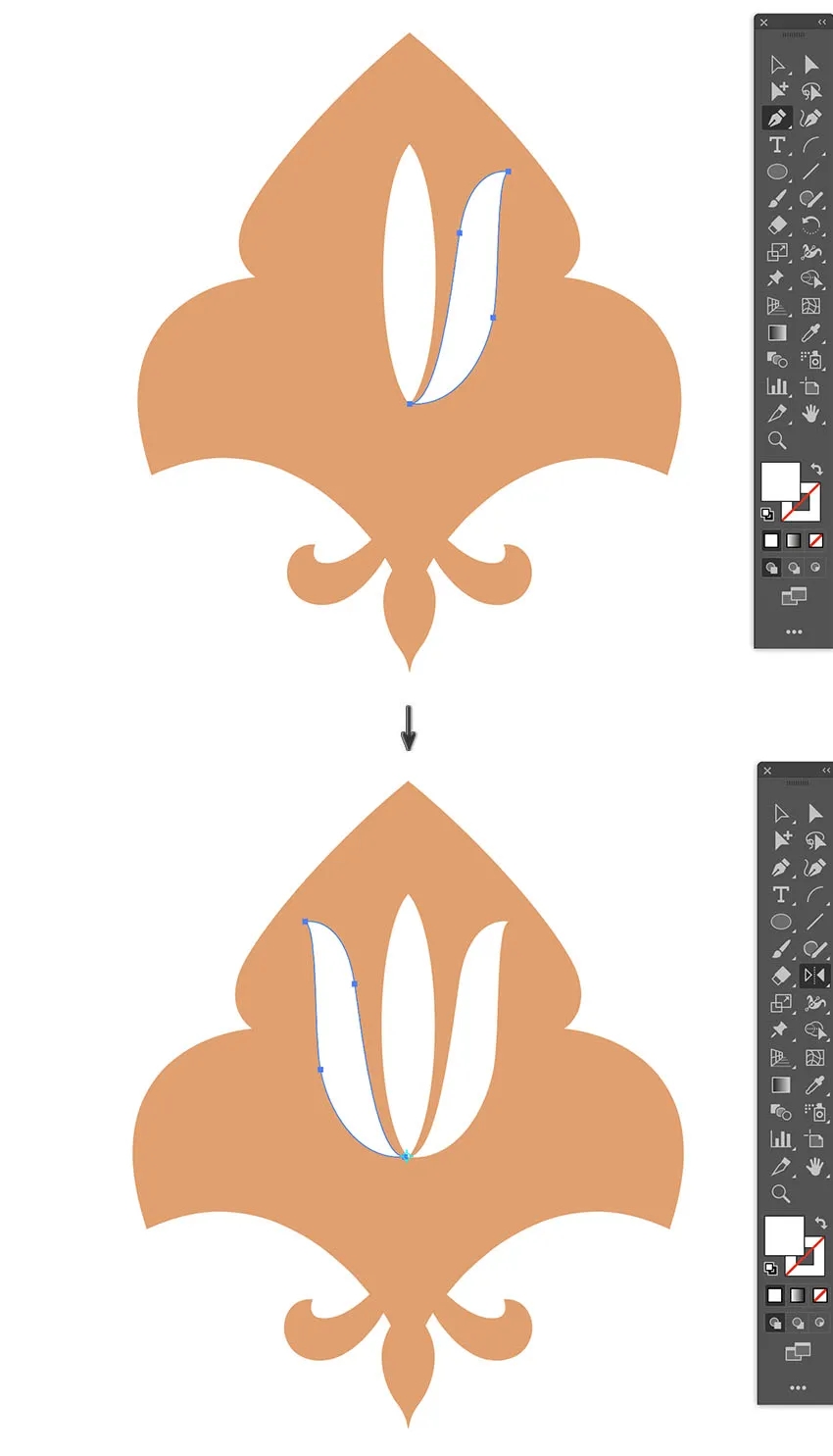
步骤4
现在,让我们创建花朵的雌蕊和萼片部分。
使用椭圆工具(L)在 零冲程的砖红色 填充中 , 绘制0.08 x 0.07 cm的椭圆。#902319
然后,使用矩形工具(M)在椭圆下方绘制一个0.03 x 0.14 cm的矩形,如图所示。
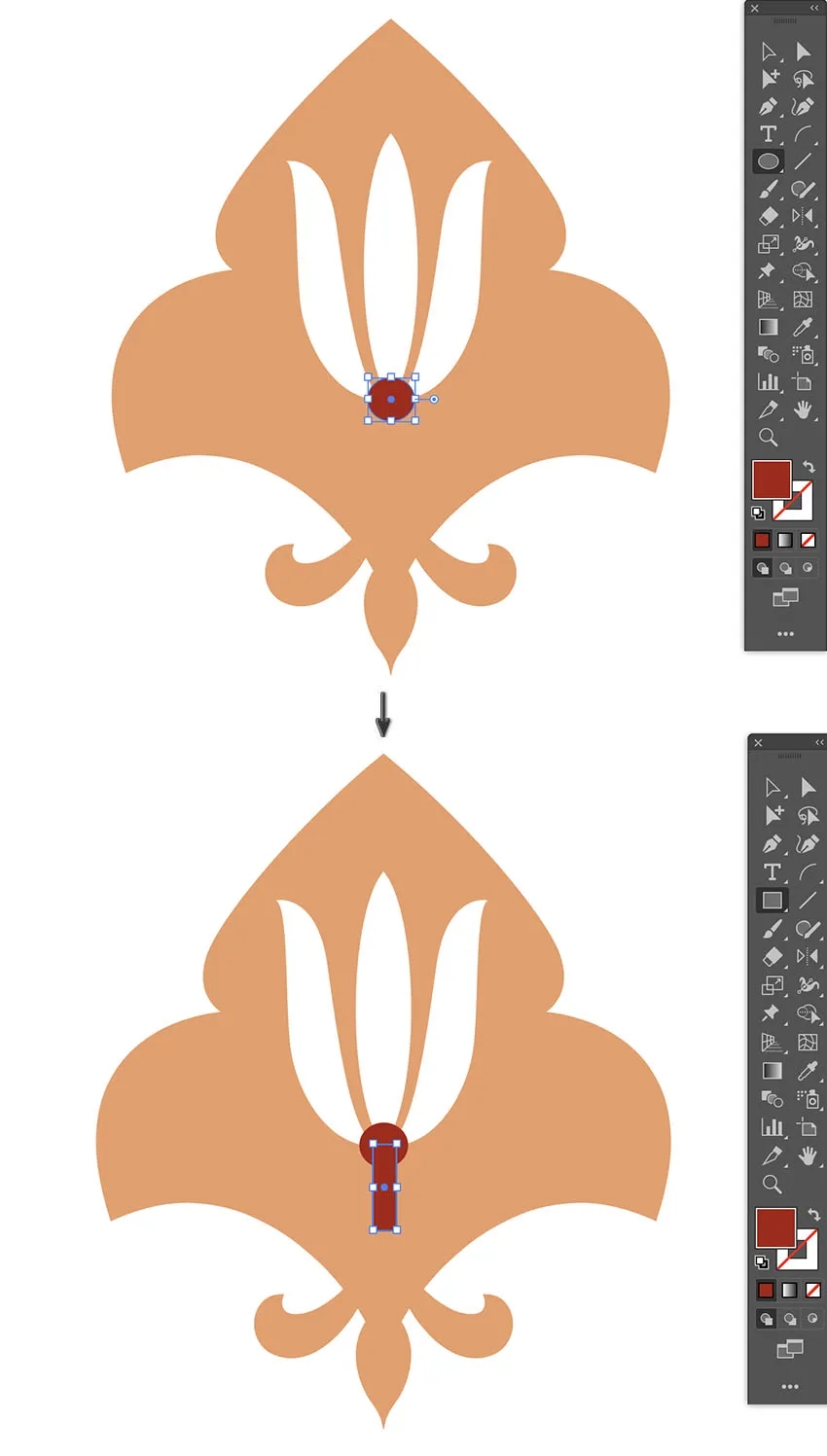
第5步
选择 钢笔工具(P),并应用 填充 在 常青色#203523
接下来,徒手绘制一个S形的萼片。然后使用“ 反射工具”(O)。将中间参考点设置在萼片的底部,然后按住Option-Shift-拖动 并释放以进行镜像。
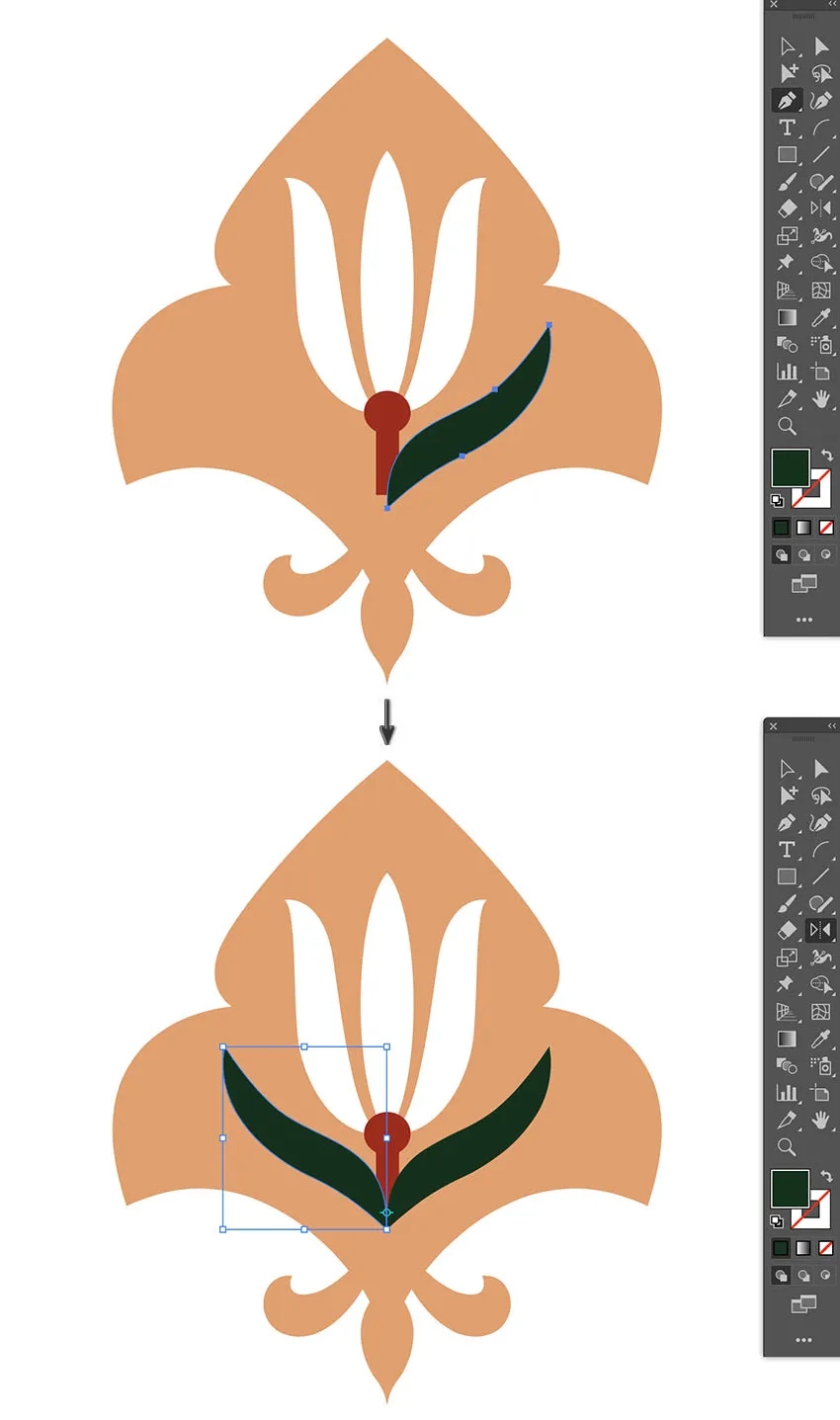
步骤6
接下来,使用选择工具(V),一起选择所有 Fleur de Lis 元素和 组 (Ctrl-G)。
如下图所示,使用选择工具(V)将组移动到我们的边角图块上。
选择“ 旋转工具” (R),按住 Shift键,然后拖动光标以捕捉到45°角。美丽!
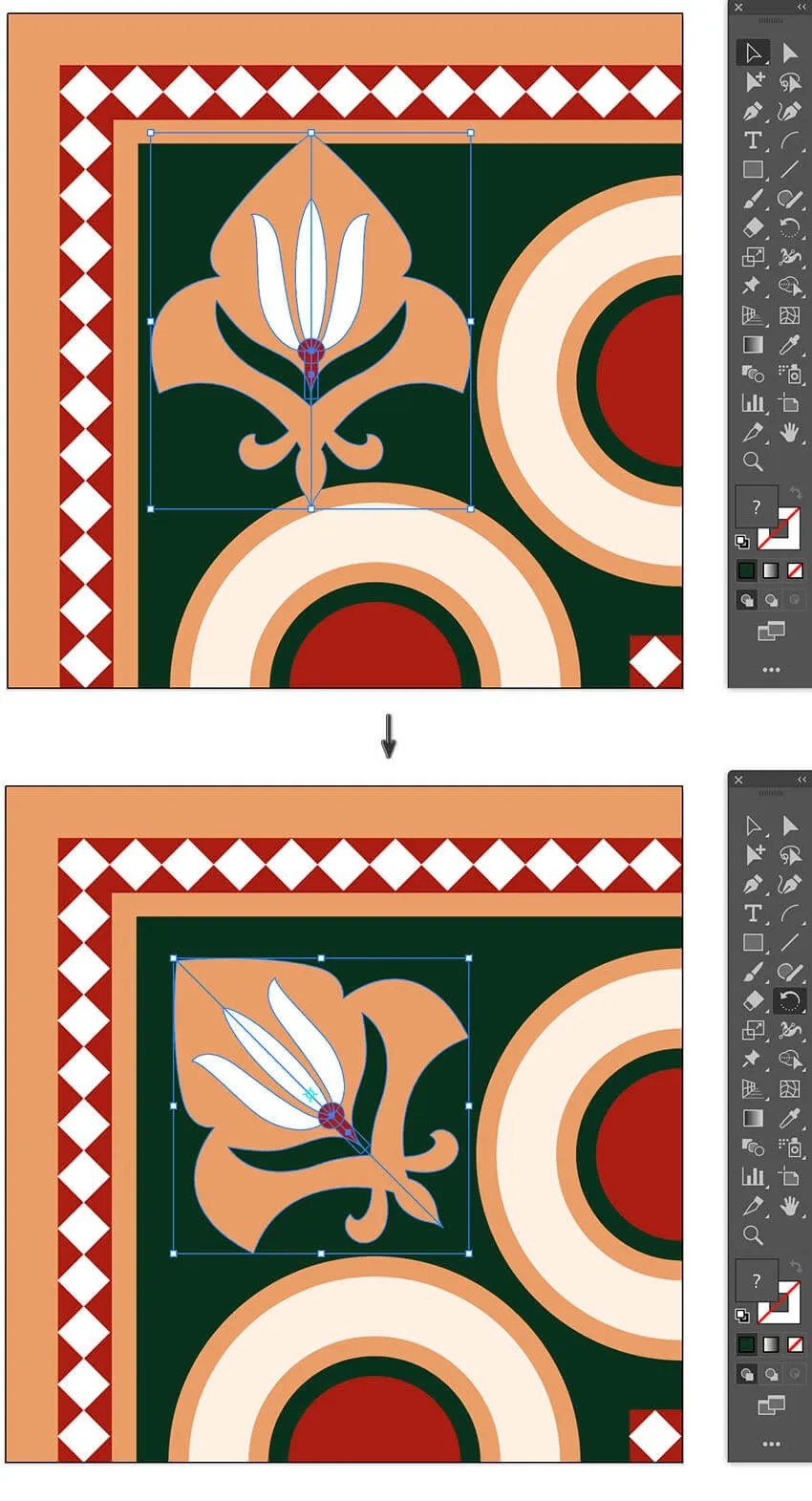
步骤7
现在我们的角瓷砖伊斯兰艺术图案已经准备好,打开“ 色板” 面板(“ 窗口”>“色板”)。然后,只需全选(ctrl-A)并将角形图块元素拖动到“ 色板”面板上,即可将其保存为图案。稍后我们将使用它来创建Illustrator边框。
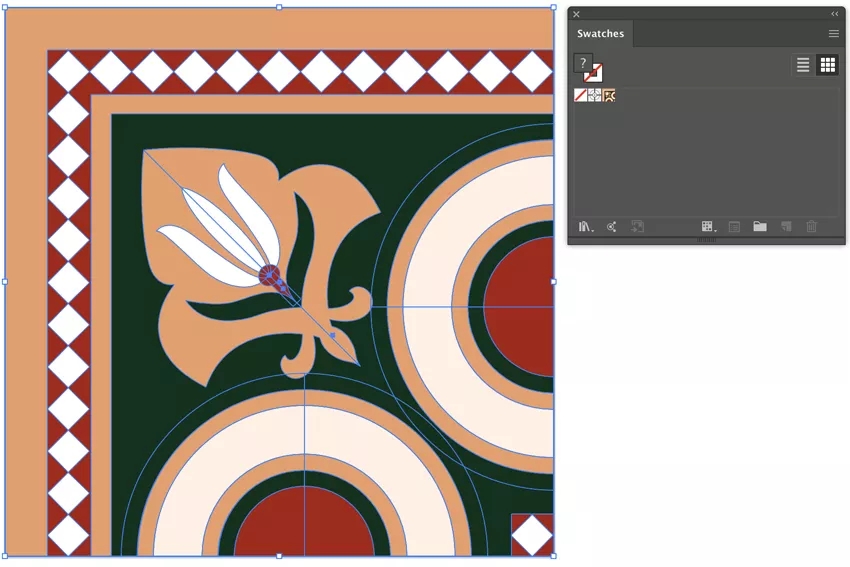
4.伊斯兰图案边缘
步骤1
继续,我们需要创建伊斯兰图案笔刷的基本边砖。为此,我们需要绘制设计中最重要的部分,即相互交织的圆形伊斯兰编织物设计。
选择与图块右上角对齐的两个圆线段。抓住 反射工具(O) 并将中心参考点设置在画板之外;alt-Shift-拖动 并释放,以在画板上画出或画出。
然后,在仍选择镜像段的情况下,将另一个中心参考点设置为白色部分的中心,如下所示。alt-Shift-拖动 并释放以镜像。确保绿色弧线背对背对齐。
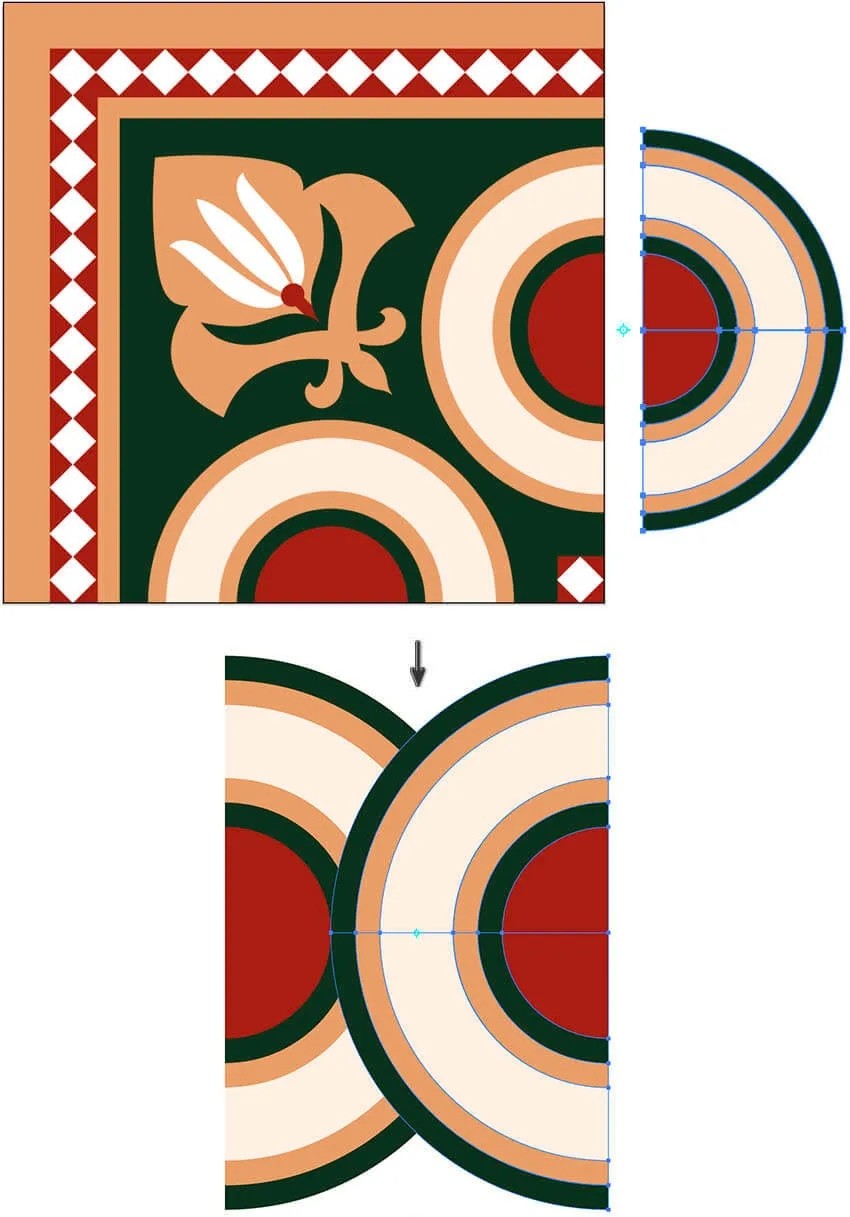
步骤2
接下来,使用 选择工具 (V),然后选择右下角的圆形线段。
对象>排列>发送到背面 (Shift-Ctrl- [),以创建辫子外观。
使用选择工具(V)选择所有四个分段。然后,使用“ 反射工具”(O)将中心参考点设置为组的右边缘;alt-Shift-拖动 并释放以跨镜像。现在,我们的主要圆形编织设计已经可以在Illustrator边框中使用。
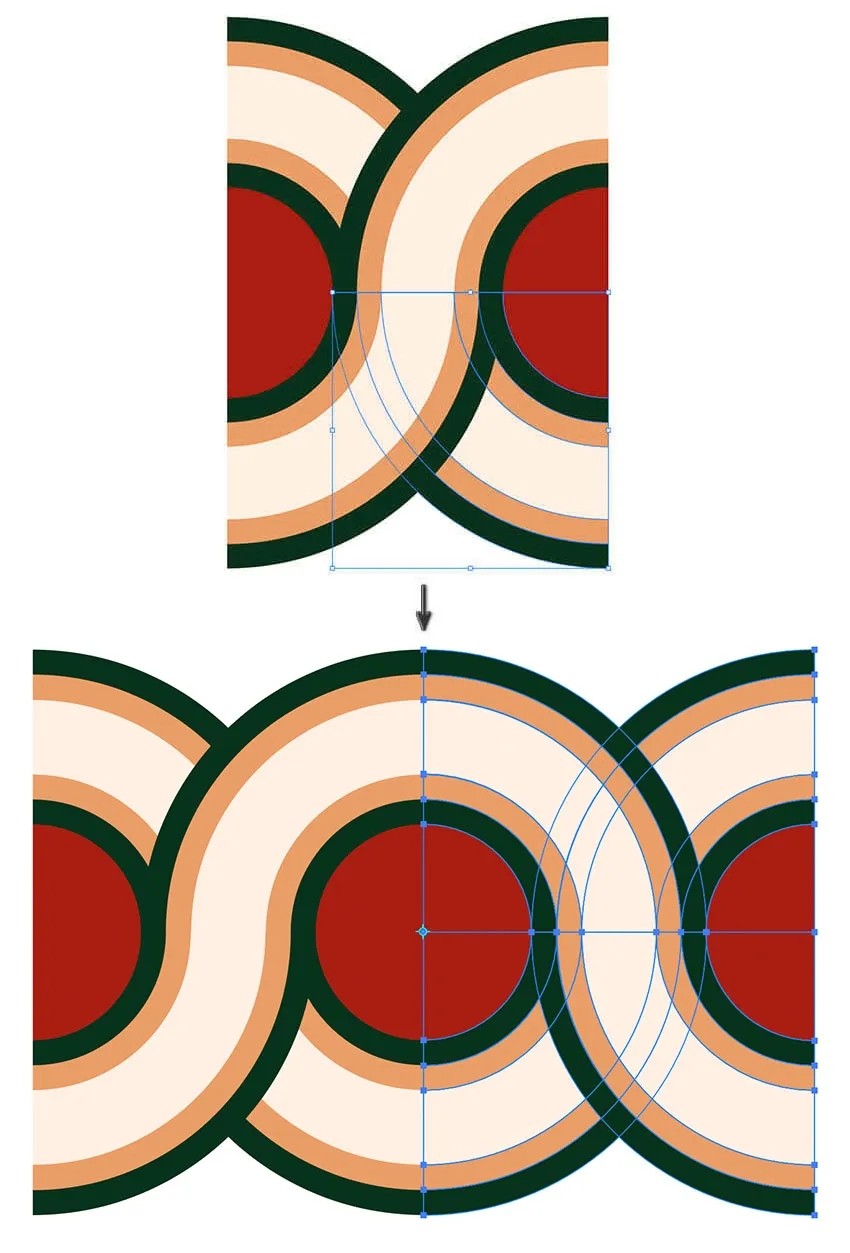
步骤3
让我们为Illustrator笔刷创建侧砖设计的背景。
抓住矩形工具(M),然后应用#d89c6a Fill(填充),null Stroke。使用“智能辅助线”绘制一个1.85 x2 cm的矩形,以使其在设计的每一边都适合。对象>排列>发送回 (Shift-Ctrl- [)。
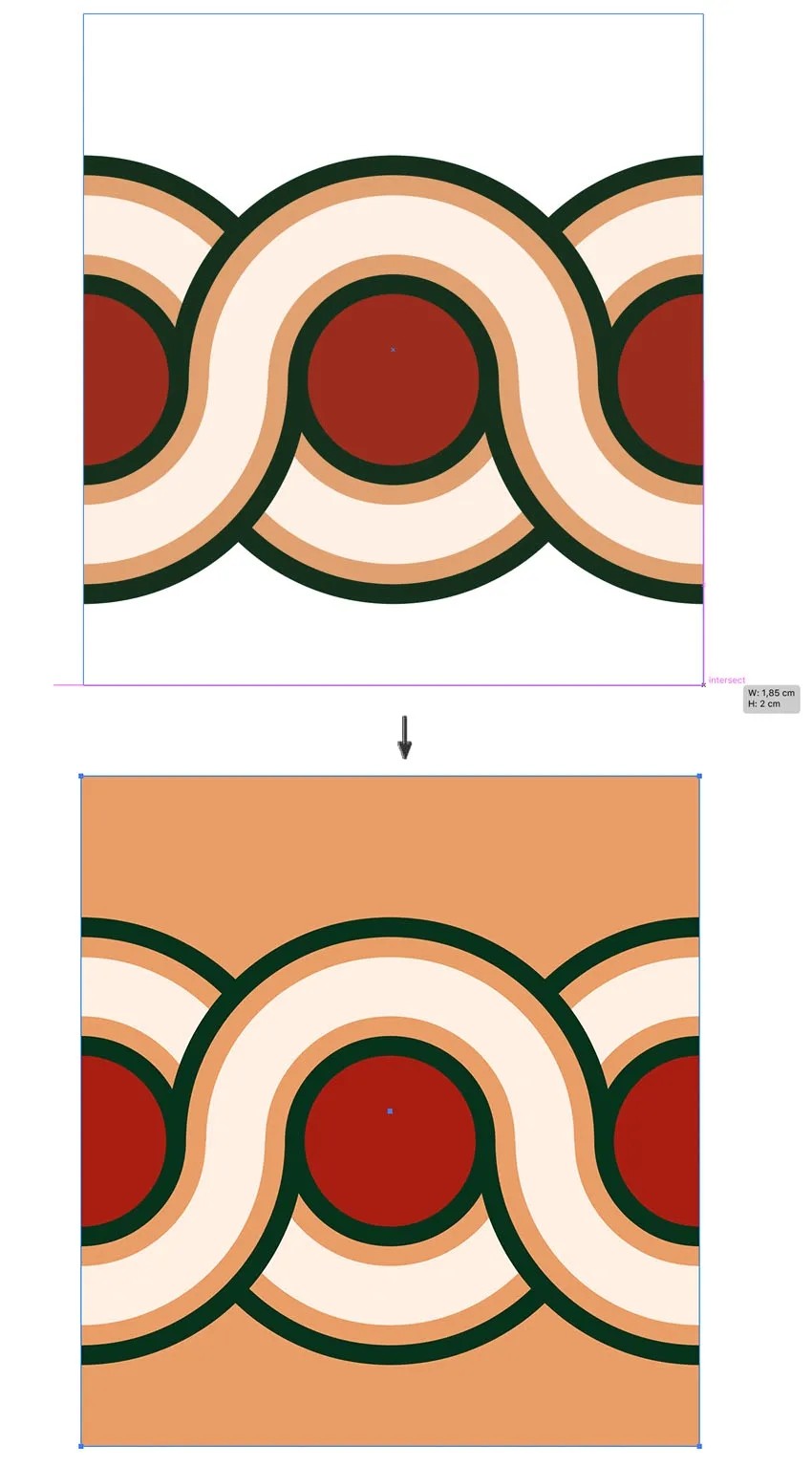
步骤4
就拿选择工具(V),并选择所有的角落砖顶部排白色的菱形。
按住 alt-Shift并水平拖动以复制到侧面瓷砖设计上。位置如图所示。
然后,在仍然选择该行的情况下, 按住Option键 并垂直拖动到画板的底部,以再次复制。
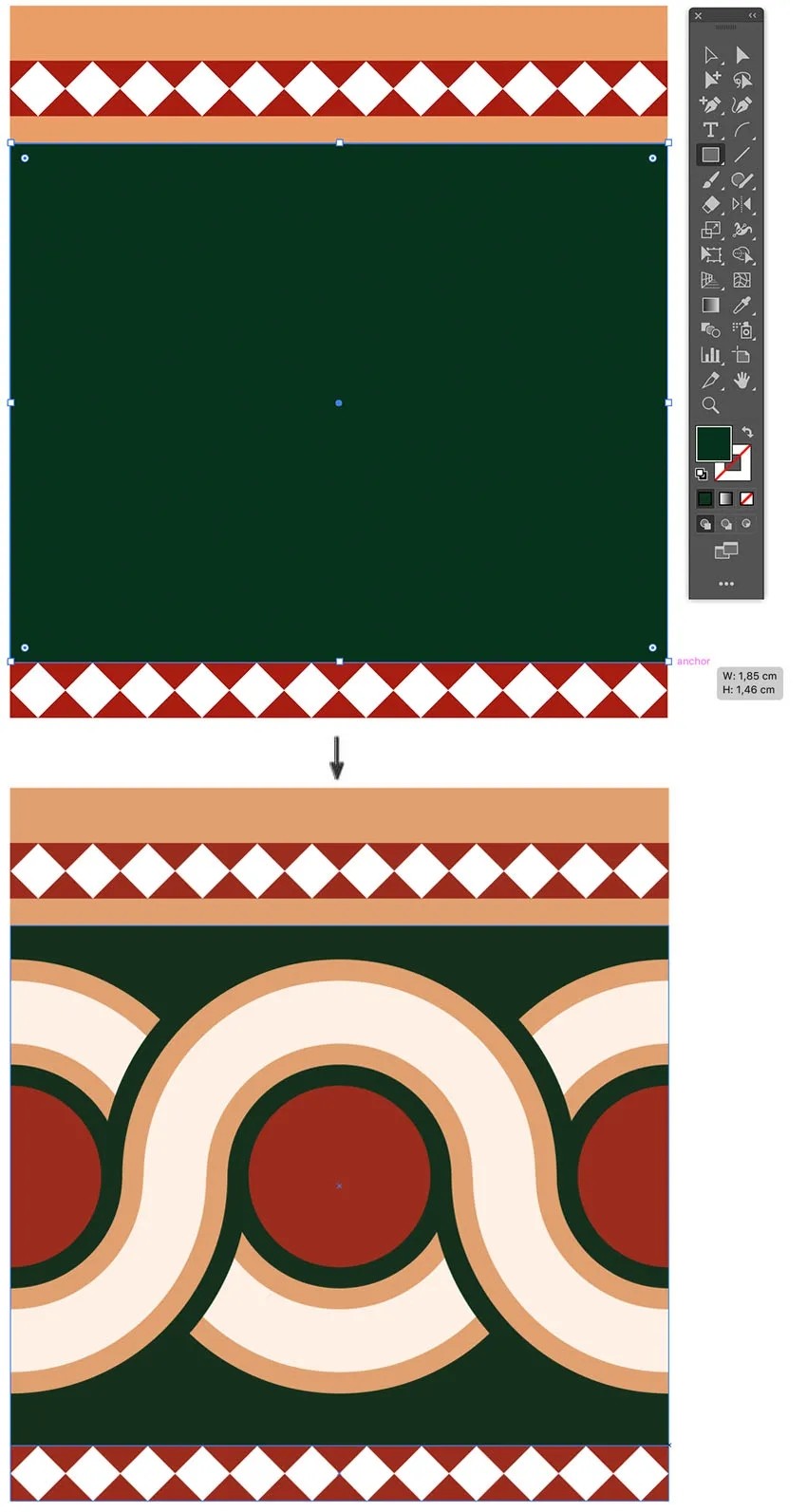
步骤5
继续前进,让我们创建包围钻石的红色条。
抓斗的 矩形工具 (中号),并申请砖红色#902319
填充,空 行程。使用 智能参考线来画一个 1.85×0.16厘米 矩形运行由左到瓷砖的右侧,顶部的钻石的底部。重复相同的步骤。使用选择工具(V)选择两个红色条。
对象>排列>发送回 (Shift-Ctrl- [)。然后,通过选择“ 对象”>“排列”>“向前移动” (Ctrl-]),将钢筋向前移动一步。
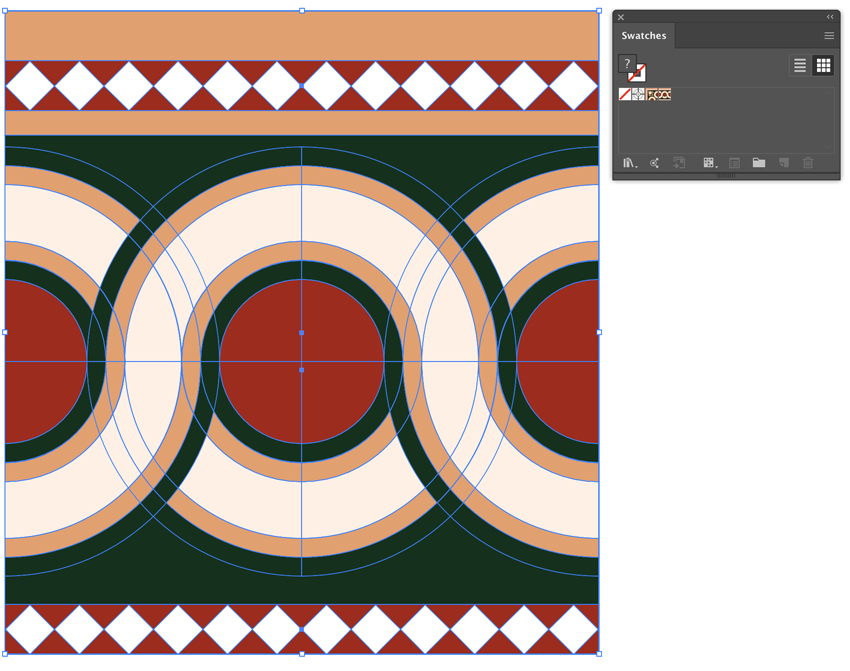
步骤6
对于我们侧面的伊斯兰图案画笔砖块的最后一点,我们需要创建一个绿色背景,该背景在圆形辫子后面延伸。
抓斗的 矩形工具 (中号),并应用常青色#203523填充
使用 智能参考线绘制一个 1.85 x 1.46厘米的 矩形。“对象”>“排列”>“发送回” (Shift-Ctrl- [),然后通过“ 对象”>“排列”>“向前” (Ctrl-])向前移动。
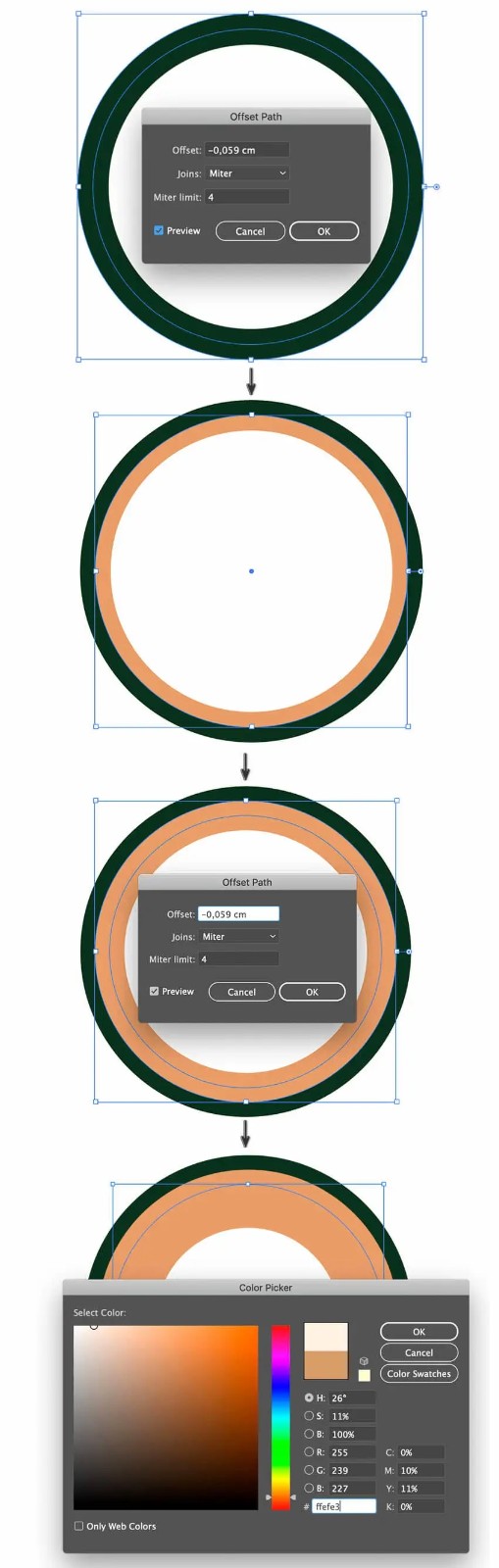
5.创建伊斯兰图案画笔
步骤1
现在,打开“ 色板” 面板(“ 窗口”>“色板”)。
拿起选择工具(V)并抓住所有侧面瓷砖元素。
然后将组元素拖动到“ 色板”面板上,将其另存为图案。
步骤2
现在,让我们保存伊斯兰图案画笔,以便我们可以使用它来创建Illustrator边框。
打开“ 画笔” 面板(“ 窗口”>“画笔”),然后单击“ 新建画笔” 按钮。选中“ 图案画笔” 框,然后单击“ 确定”。
将新画笔命名为“ 伊斯兰图案画笔 ”。
打开“ 外角瓷砖”, 然后从该列表中选择“ 新图案色板1”。确保“ 适合”设置为“ 近似路径” 。
打开 Side Tile,然后 从该列表中选择New Pattern Swatch 2。
打开“ 内角平铺”,然后 从该列表中选择“ 自动切片”图案,然后单击“ 确定”。
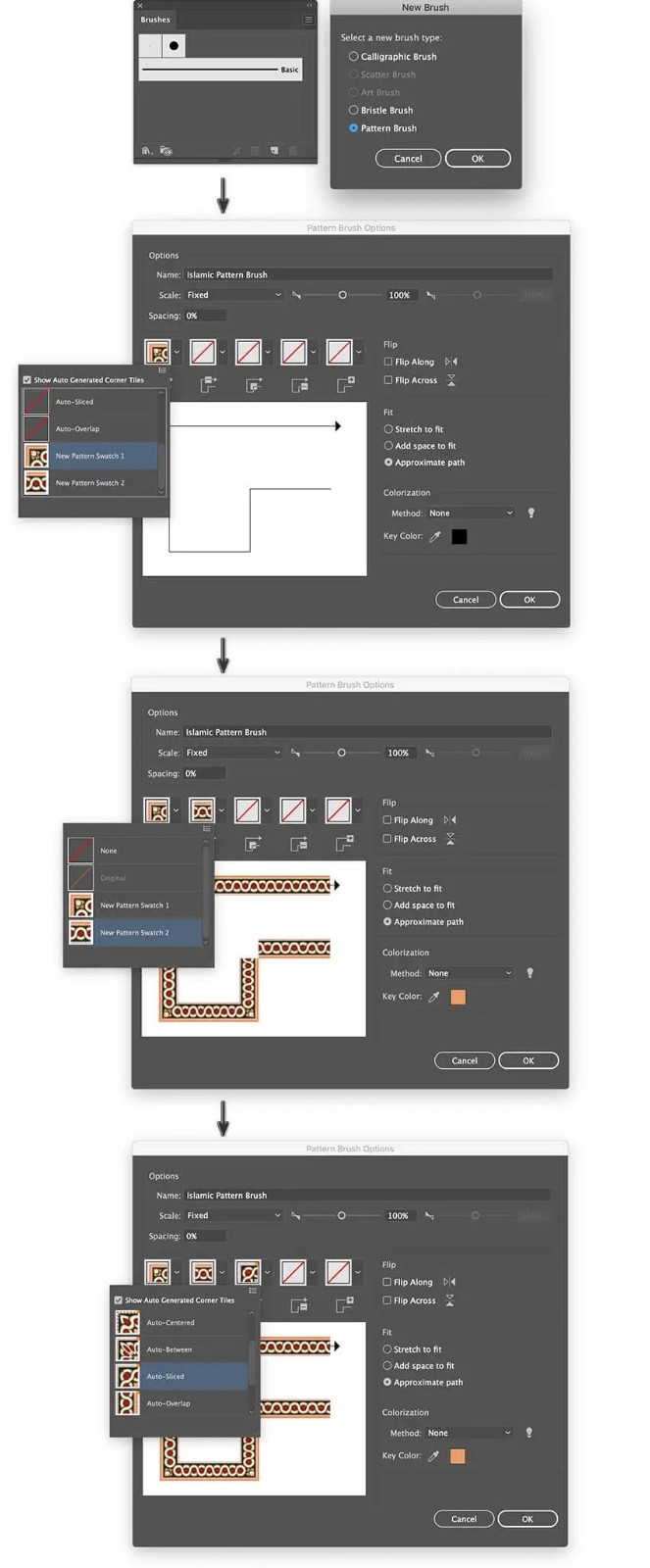
0


